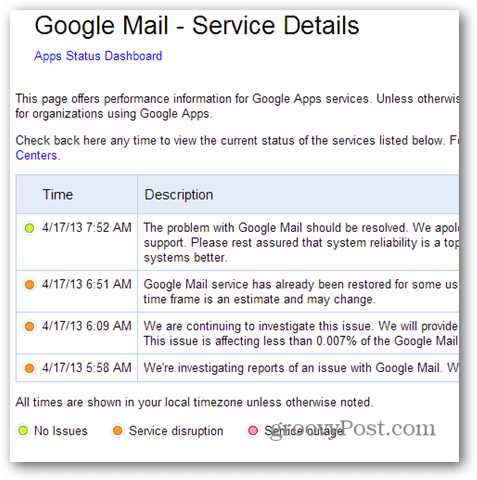Comment suivre vos conversions publicitaires Facebook: Social Media Examiner
Annonces Facebook Facebook / / September 26, 2020
 Savez-vous comment mesurer votre retour sur investissement (ROI) sur les publicités Facebook?
Savez-vous comment mesurer votre retour sur investissement (ROI) sur les publicités Facebook?
Savez-vous comment savoir si votre publicité Facebook atteint votre objectif?
Dans cet article, Je vais expliquer ce que sont le suivi des conversions Facebook et les pixels hors site, pourquoi ils sont importants et comment commencer à suivre les conversions de vos publicités Facebook aujourd'hui.
ROI de l'annonce Facebook?
Vous avez probablement entendu le refrain selon lequel vous ne pouvez pas mesurer le retour sur investissement sur Facebook.
Permettez-moi d'être clair: mesurer le retour sur investissement de tous vos efforts sur Facebook est dangereux. Vous ne remplissez pas seulement un rôle de vente, mais aussi de service à la clientèle.
Et tu peux absolument mesurer le retour sur investissement de vos efforts publicitaires Facebook, en particulier lorsque vous cherchez à conduire une action à laquelle une valeur peut être attribuée. Cela se fait avec le suivi des conversions et les pixels hors site.

Qu'est-ce que le suivi des conversions?
Facebook vous permet de suivre les conversions qui se sont produites à la suite de votre Publicité Facebook.
C'est un gros problème car sans cela, vous êtes laissé deviner.
Lorsque vous avez diffusé votre annonce, vos conversions ont augmenté de 20%. Mais combien de ces conversions résultent de vos annonces? Auraient-ils pu être motivés par autre chose?
Avec le suivi des conversions, Facebook sait qu'ils sont allés sur votre site à partir de votre publicité Facebook. Et à l'aide d'un pixel hors site, ils savent que l'utilisateur a ensuite effectué l'action souhaitée.
Qu'est-ce qu'un pixel hors site?
Un pixel hors site est un extrait de code fourni par Facebook que vous placez dans les balises
d'une page spécifique de votre site pour alerter Facebook qu'une conversion est terminée.Par exemple, disons que vous diffusez une annonce pour stimuler l'achat du widget 2.0. Facebook sait qu'une personne a cliqué sur votre annonce. Et ils peuvent suivre cette personne loin de Facebook lorsque vous ajoutez cet extrait de code.
Vous ajouteriez ce pixel hors site à une page de réussite. Ainsi, une fois qu'un utilisateur achète le widget 2.0, il sera dirigé vers une page de réussite contenant votre pixel hors site. Facebook sait alors que votre annonce a abouti à une conversion réussie.
Types de conversion et CPM optimisé
L'une des choses étonnantes à propos du suivi des conversions est que Facebook utilise le CPM optimisé (oCPM) pour déterminer qui voit vos annonces.
oCPM permet aux annonceurs de hiérarchiser leurs objectifs marketing, puis de diffuser automatiquement des publicités par rapport à ces objectifs de la manière la plus efficace possible. Cela permet aux annonceurs de maximiser la valeur qu'ils tirent de leur budget.
Votre annonce est optimisée pour être diffusée auprès des personnes les plus susceptibles d'exécuter l'action souhaitée.
Lorsque vous configurez votre pixel hors site, vous pouvez optimiser pour les types de conversion suivants:
- Paiements
- Inscriptions
- Pistes
- Vues de pages clés
- Ajoute au panier
- Autres conversions de site Web
Facebook apprend quels utilisateurs effectuent ces actions souhaitées via les annonceurs à l'aide du suivi des conversions. Cette intelligence permet à Facebook de cibler votre annonce sur les personnes les plus susceptibles de convertir.
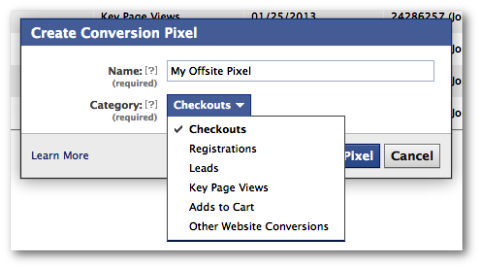
Maintenant que vous comprenez le suivi des conversions, voyons comment vous pouvez commencer à le faire dès aujourd'hui!
# 1: créer un pixel hors site
Tout d'abord, vous devez utiliser Power Editor. Je sais que c'est maladroit, mais si vous êtes sérieux au sujet du marketing Facebook, c'est un outil incontournable.
Dans le menu supérieur gauche, cliquez sur Suivi des conversions.
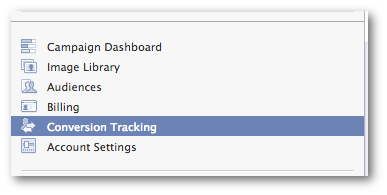
Si vous n'avez jamais utilisé Suivi des conversions avant, Facebook vous fournit une jolie petite explication.
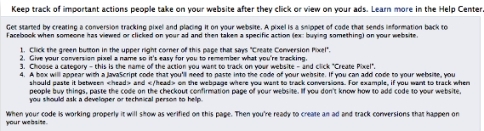
Cliquez maintenant sur le bouton vert Créer un pixel de conversion en haut à droite.
Suivez une formation sur le marketing YouTube - en ligne!

Vous souhaitez améliorer votre engagement et vos ventes avec YouTube? Rejoignez ensuite le plus grand et le meilleur rassemblement d'experts en marketing YouTube pour partager leurs stratégies éprouvées. Vous recevrez des instructions en direct étape par étape axées sur Stratégie YouTube, création de vidéos et publicités YouTube. Devenez le héros du marketing YouTube pour votre entreprise et vos clients en mettant en œuvre des stratégies qui obtiennent des résultats éprouvés. Il s'agit d'un événement de formation en ligne en direct organisé par vos amis de Social Media Examiner.
CLIQUEZ ICI POUR PLUS DE DÉTAILS - LA VENTE PREND FIN LE 22 SEPTEMBRE!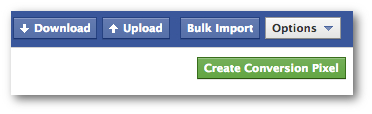
Maintenant, nommez votre pixel et choisissez une catégorie de conversion. C'est l'action pour laquelle Facebook optimisera.
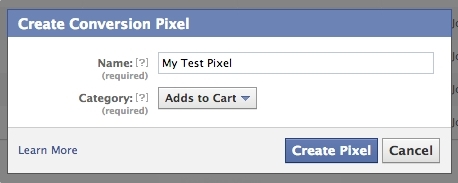
# 2: Accrochez le code
Vous recevrez maintenant une boîte avec du code. Ceci est le pixel hors site!
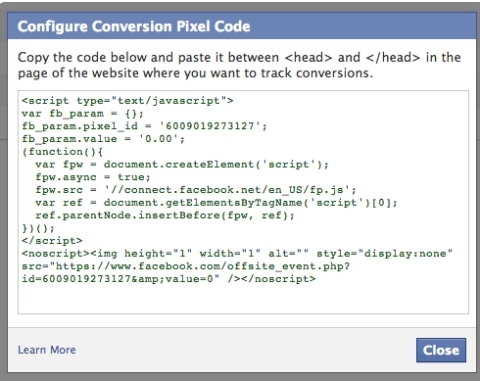
Copiez ce code et passez au n ° 3.
# 3: Collez le code
Voici où les instructions ne peuvent pas être aussi précises. Vous devrez coller ce code entre les balises
d'une page spécifique de votre site Web. Mais comment et où vous le ferez dépendra de plusieurs choses.La façon dont vous faites cela sera déterminée par votre système de gestion de contenu (CMS). Dans WordPress, vous devriez avoir une zone de texte pour le code de suivi / conversion personnalisé lors de la modification de votre page ou publication.

La page à laquelle vous ajoutez ce code dépendra de l'action souhaitée. Voici quelques exemples où vous ajouteriez votre pixel hors site:
- Paiements: la page indiquant un paiement terminé
- Inscriptions: La page indiquant une inscription terminée
- Leads: la page suivant la soumission d'un formulaire de contact
- Pages clés vues: la page clé elle-même
- Ajoute au panier: La page qui suit Ajouter au panier
- Autres conversions de site Web: la page suivant une conversion spécifique
# 4: Vérifiez le Pixel
Dans votre liste de pixels de conversion dans Power Editor, votre nouveau pixel sera répertorié comme Actif, Non vérifié ou Inactif.
- Actif: au cours des 24 dernières heures, des internautes ont consulté les pages contenant le pixel de votre site Web.
- Non vérifié: votre pixel n'est peut-être pas installé ou correctement configuré, car il n'y a pas eu de rapports indiquant que des personnes l'ont consulté sur votre site Web.
- Inactif: au cours des 24 dernières heures, les internautes n'ont pas consulté les pages contenant le pixel sur votre site Web.
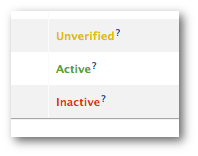
Votre pixel hors site sera répertorié comme Actif, Non vérifié ou Inactif.
Assurez-vous actualisez la page de votre site Web après y avoir ajouté le pixel. Cela enverra un signal à Facebook qu'il est actif.
Si le statut n'est toujours pas vérifié, revenez en arrière et vérifiez vos étapes!
# 5: Créez votre annonce
Lorsque vous créer une annonce dans Power Editor pour générer des conversions pour ce pixel, vous devez maintenant appliquer votre pixel hors site.
Dans l'onglet Création et emplacements, cochez la case Suivi des conversions et sélectionnez votre pixel.

# 6: Surveillez vos conversions
Maintenant, quand vous entrez dans le Gestionnaire de publicités Facebook, vous recevrez les statistiques suivantes:
- Conversions: le nombre de fois où vos pixels de conversion ont été déclenchés
- Valeur de conversion: valeur que votre annonce vous a renvoyée en fonction des détails de conversion que vous avez configurés (si disponibles)
- Coût par conversion: la moyenne que vous avez payée pour chaque conversion
En supposant que vous connaissiez la valeur de chaque conversion, vous pouvez maintenant déterminer le ROI de votre campagne publicitaire!
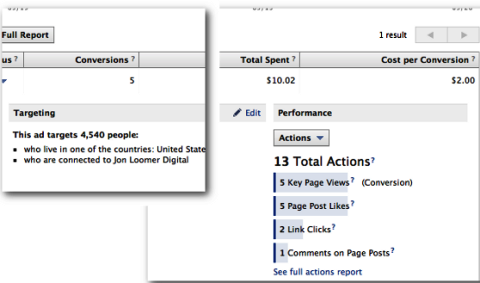
Résultats
Le suivi des conversions est quelque chose que tous les spécialistes du marketing Facebook avertis doivent connaître et mettre en œuvre. Selon Facebook, l'optimisation des publicités pour les conversions a réduction du coût par conversion de 40%. Quels résultats voyez-vous?
Qu'est-ce que tu penses? Avez-vous essayé de mesurer vos publicités Facebook? Quels résultats avez-vous? Laissez vos questions et commentaires dans la case ci-dessous.